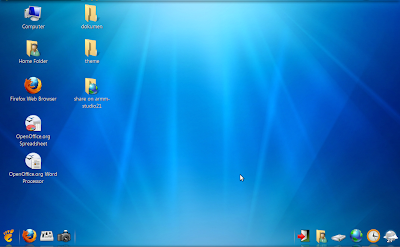
Ubuntu - Melengkapi artikel-artikel kami sebelumnya dimana kita telah belajar mempercantik desktop Ubuntu dengan AWN (Avant Windows Navigator) dan juga telah menambahkan start menu yang cantik ala Win 7 dengan GnoMenu. Sekarang kita akan belajar untuk menambahkan dan mengganti theme Gnome agar menyerupai theme Windows 7.
Tema artikel ini adalah "Desktop cantik Ubuntu dengan theme Windows tujuh". Bagi Anda yang ingin mengikuti tutorial ini, silahkan membaca juga dua artikel kami diatas sebab kami tak akan mengulang cara menginstal dan mengkonfigurasi AWN dan GnoMenu.
Kita akan memulai dengan menambahkan theme Windows 7 untuk GnoMenu. Untuk mendapatkan theme start menu yang menyerupai Win 7 Anda perlu mendownload theme GnoMenu Win 7, GnoMenu Icon theme Win 7 dan GnoMenu Button win 7. Untuk mengganti theme Gnome atau theme standart Ubuntu Anda perlu mendownload Gnome theme Win 7 dan Gnome icon Win 7 yang bisa anda dapatkan melalui gnome-look.org atau melalui link download ini.
Setelah Anda mendapatkan semua paket yang diperlukan, letak semua file tersebut pada desktop Anda. Dalam contoh ini kami meletakkan semuanya di folder "theme" pada desktop. Jika Anda memutuskan untuk meletakkan ditempat lain, Anda perlu menyesuaikan cara yang akan kami sampaikan dengan lokasi tempat penyimpanan file-file tersebut.
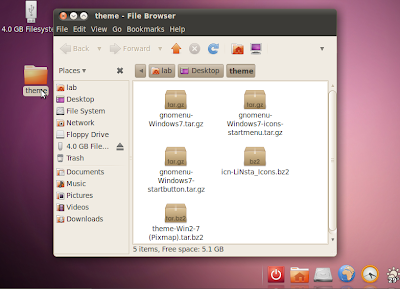
Untuk menambahkan theme GnoMenu, klik kanan pada apllet GnoMenu lalu pilih "Preferences"...
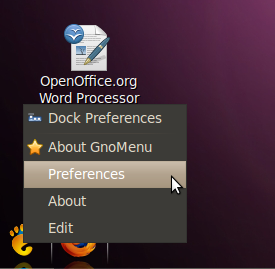
Pada jendela GnoMenu Settings dalam tab "Themes" bagian "Menu Selection", klik tombol "Install" lalu cari dimana Anda meletakkan file GnoMenu theme, pilih file tersebut lalu klik tombol "Open"....

GnoMenu akan menampilkan dialog konfirmasi "Theme installed", klik tombol "OK"...

Dengan cara yang sama, klik tombol "Install" pada bagian "Icon Selection" untuk menambahkan ikon baru dan juga pada bagian "Button Selection" lalu cari masing-masing file yang diperlukan...
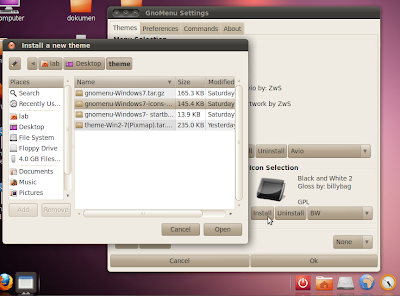
Setelah ketiganya ditambahkan, kini saatnya mengatur theme GnoMenu. Pada bagian menu selection, klik menu dropdown lalu cari menu "Windows 7", demikian pula pada bagian icon selection dan button selection.

Jika Windows 7 telah dipilih pada semua bagian, klik tombol "OK" untuk menyimpan pengaturan....
Klik tombol "Yes" saat diminta merestart GnoMenu...

jika muncul dialog "Error" klik tombol "Reload" untuk memuat ulang GnoMenu...
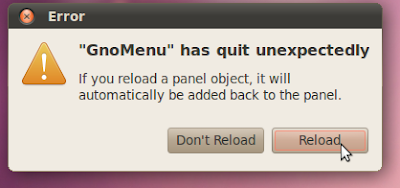
Anda dapat melihat theme GnoMenu telah berubah menyerupai start menu Windows 7. Jalankan "Appearance" melalui System--->Preferences--->Appearance untuk menginstal Gnome theme Win 7...
Catatan: jika Anda mendapatai file hasil download berekstensi .zip, silahkan extract terlebih dahulu file tersebut sehingga Anda mendapatkan file berekstensi .bz2.

Pada jendela Appearance Preferences, dalam tab "Theme" klik tombol "Install", cari dimana Anda meletakkan file Gnome theme yang berekstensi .bz2, pilih file tersebut lalu klik tombol "Open"...

Dialog konfirmasi "GNOME Theme Win2-7(Pixmap" correctly installed" akan ditampilkan, klik tombol "OK"...
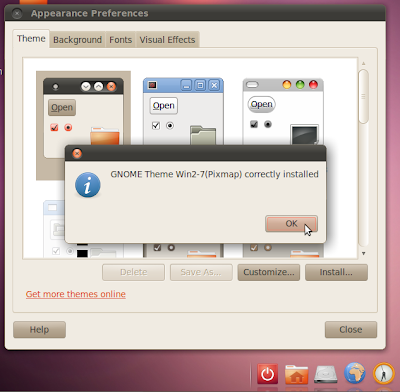
Kini saatnya menambahkan ikon Win 7 pada theme Gnome, pada link download yang kami sediakan terdapat tiga file ikon yang bisa anda pilih salah satu atau ketiganya. Dalam contoh ini kami menggunakan file ikon icn-1wsvn.gz, buka file tersebut dengan cara mengklik ganda lalu klik tombol "Extract"...

Klik tombol "Extract" untuk meng-exctract file didalamnya...

Anda akan mendapatkan sebuah file tanpa ekstensi bernama icn-1wsvn, buka file tersebut dengan cara mengklik ganda lalu exctract file-file yang ada seperti langkah sebelumnya. Sekarang kita telah mendapatkan sebuah foleder bernama "Windows Vista" yang berisi file-file ikon....
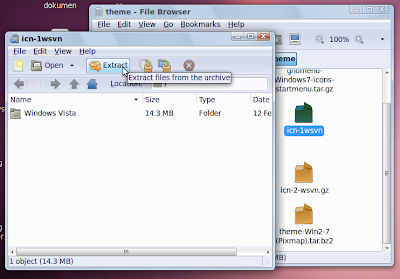
Sebelum kita meletakkan file ikon pada tempatnya, kita akan mengganti background terlebih dahulu. Anda dapat memilih gambar yang disukai atau menggunakan gambar yang sama dengan yang kami gunakan. Buka gambar yang Anda pilih lalu klik kanan pada gambar tersebut lalu pilih menu "Set as Desktop Background"....
Catatan: jika Anda tidak ingin mengganti background yang sedang digunakan, silahkan abaikan langkah ini.
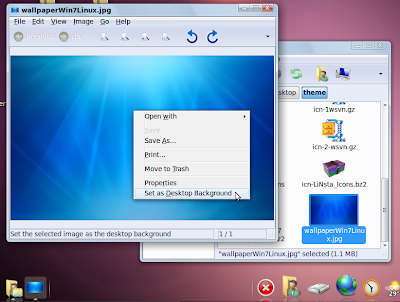
Background desktop Anda telah berubah, kini kita akan mengubah ikon Gnome agar menyerupai ikon Windows Vista atau Windows 7. Untuk memperpendek dan mempermudah, pada contoh ini kami telah me-rename folder "Windows Vista" dengan nama baru "Win7". Anda dapat mengikuti cara ini atau membiarkannya seperti adanya namun perlu menyesuaikan pada langkah berikut ini.
Jalankan terminal lalu ketik perintah berikut ini...
cd Desktop/theme
Sesuaikan dengan lokasi dimana Anda menyimpan folder Win7 / Windows Vista diatas lalu tekan enter. Setelah berada pada folder theme, ketik perintah ini...
mv Win7 ~/.icons
Folder Win7 / Windows Vista yang berisi ikon akan dipindahkan ketempatnya...

Jalankan kembali Appearance, pada tab Theme klik tombol "Customize..". Dalam jendela Customize Theme pilih tab "Icons" lalu cari ikon bernama "Windows Vista" (lihat gambar untuk lebih jelasnya). Kini ikon telah berubah, klik tombol "Close" untuk menutup semua jendela.
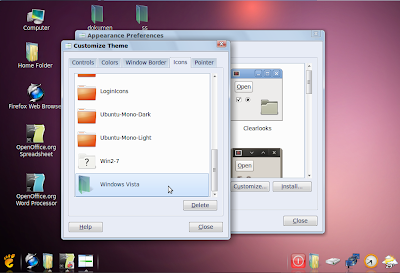
Agar GnoMenu menyesuaikan dengan ikon yang baru saja ditambahkan, klik kanan pada applet GnoMenu lalu pilih "Preferences". Pada jendela GnoMenu Setting, plih tab "Preferences" lalu atur opsi seperti terlihat pada gambar dibawah ini, klik "OK" untuk menyimpan perubahan...

Nah sekarang desktop Ubuntu Anda seharusnya sudah mirip dengan desktop Windows 7...

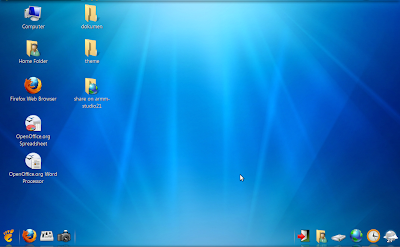
Selamat mencoba...
Link Download;
Gnome Theme:
- Download Gnome Theme Windows 7 Ziddu | 4shared;
- Download Gnome Icon Win7 1 Ziddu | 4shared;
- Download Gnome Icon Win7 2 Ziddu | 4shared;
- Download Gnome Icon Win7 3 Ziddu | 4shared;
- Download Wallpaper / Background Win7Ziddu | 4shared;
- Download GnoMenu Theme Win7 Ziddu | 4shared;
- Download GnoMenu Icons Win7 Ziddu | 4shared;
- Download GnoMenu Button Win7 Ziddu | 4shared;
Dipersembahkan Oleh: BojaLinuxer Blog
link downloadnya kok ga bisa ya...?help me....
ReplyDelete@Anonim: link download telah kami tambahkan ke server lain, silahkan coba mendownload dari 4share.. :)
ReplyDeletebenar sangat membantu.. ;) jdi kangen sama suasana windows7
ReplyDeletethanks gan ..
nice :D
Ini pake ubuntu 13.04
ReplyDeletegan mo tanya cara instal GNU menu ny gimana yak?
ReplyDeletemaaf newbie bertanya